Rumah >tutorial komputer >pengetahuan komputer >Bagaimana untuk menyelesaikan masalah yang explorer.exe tidak boleh dimulakan dalam sistem win11? Butiran
Bagaimana untuk menyelesaikan masalah yang explorer.exe tidak boleh dimulakan dalam sistem win11? Butiran
- WBOYWBOYWBOYWBOYWBOYWBOYWBOYWBOYWBOYWBOYWBOYWBOYWBasal
- 2024-08-13 22:03:471209semak imbas
Tidak boleh memulakan explorer.exe menyebabkan skrin hitam Windows 11? Sesetengah pengguna Windows 11 mungkin mengalami isu skrin hitam selepas memulakan komputer mereka. Ini biasanya disebabkan oleh explorer.exe gagal dimulakan. Editor PHP Banana akan memperincikan langkah-langkah untuk menyelesaikan masalah ini dalam tutorial ini. Untuk mengetahui cara membetulkan isu ini, baca terus untuk panduan terperinci kami di bawah yang akan membimbing anda melalui proses langkah demi langkah.
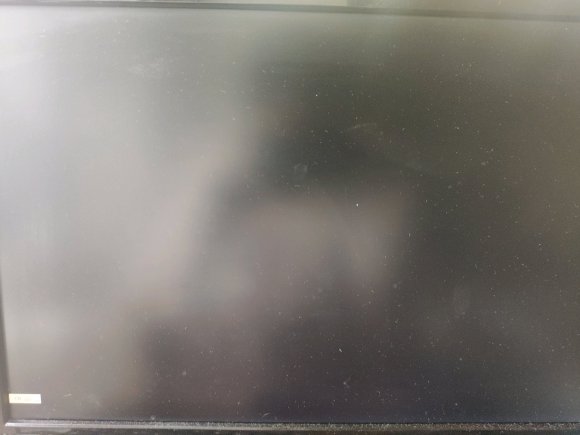
Penyelesaian adalah seperti berikut
1.
2. Kawalan jenis jalankan untuk membuka panel kawalan.
3. Buka penyahpasang.
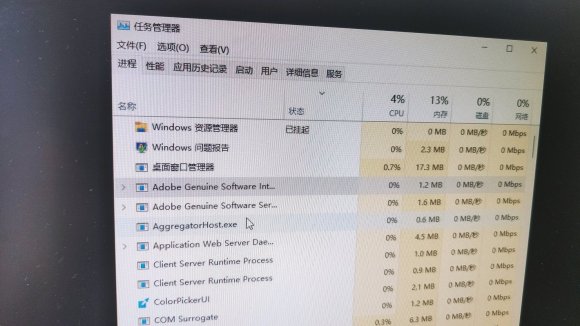
4. Lihat kemas kini yang dipasang.
5 Nyahpasang semua kemas kini kecuali yang bermula dengan Tindanan Servis, dan simpan hanya kemas kini bermula dengan Tindanan Servis.
6 Hanya mulakan semula dan log masuk semula.
Atas ialah kandungan terperinci Bagaimana untuk menyelesaikan masalah yang explorer.exe tidak boleh dimulakan dalam sistem win11? Butiran. Untuk maklumat lanjut, sila ikut artikel berkaitan lain di laman web China PHP!
Artikel berkaitan
Lihat lagi- Bagaimana untuk memilih aksesori komputer papan induk yang betul untuk meningkatkan prestasi komputer Xiaomi?
- Bagaimana untuk memuat turun versi syiling emas tanpa had Zombie Breakout (cara memuat turun syiling emas tanpa had Zombie Breakout)
- Panduan operasi penggantian kartrij dakwat pencetak Huawei pixlab x1
- Ketahui teknik menggunakan pemalam dermabrasion DR3 dalam Photoshop
- Pemandu kad grafik Onda amd kerap ranap

